배경 이미지 선택 대화상자는 뷰포트 배경용 파일 또는 일련의 파일을 선택할 수 있게 합니다.
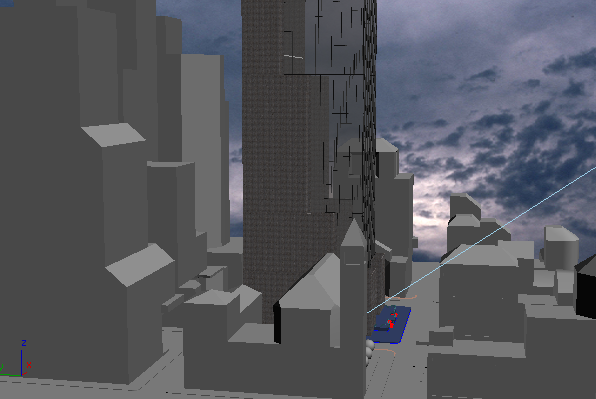
하늘 이미지가 뷰포트 배경으로 사용되는 도시 풍경 모델
순차적으로 번호가 부여된 파일의 세트를 이미지 파일 리스트(IFL)로 변환할 수도 있습니다. 이 과정은 IFL 관리자 유틸리티가 사용하는 것과 동일합니다.
절차
뷰포트용 바탕 이미지를 선택하려면 다음을 수행하십시오.
- 이미지를 원하는 곳에서 뷰포트를 활성화시키십시오.
- 보기 메뉴
 뷰포트 배경
뷰포트 배경  뷰포트 배경을 선택합니다.
뷰포트 배경을 선택합니다. - 표시되는 대화상자의 배경 소스 밑에서, 파일을 클릭하십시오.
- 찾기 위치 필드에서 바탕용으로 사용할 파일을 갖는 디렉토리로 이동하십시오. 주: 배경 이미지 파일 선택 대화상자는 사용자 경로 구성 대화상자에 정의된 기본 비트맵 경로가 아니라 비트맵을 선택한 마지막 위치를 사용합니다.
- 파일 리스트창에서 파일 이름을 선택하십시오.
- 열기를 클릭하여 이미지를 선택하고 대화상자를 닫으십시오.
- 확인을 클릭하여 뷰포트 배경 대화상자를 닫고 바탕 이미지를 표시하십시오.
스틸 이미지의 세트를 뷰포트 바탕으로 선택하려면 다음을 수행하십시오.
- 이미지를 원하는 곳에서 뷰포트를 활성화시키십시오.
- 보기 메뉴
 뷰포트 배경
뷰포트 배경  뷰포트 배경을 선택합니다.
뷰포트 배경을 선택합니다. - 배경 소스 밑에서 파일을 클릭하십시오.
- 찾기 위치 필드에서 일련의 파일을 갖는 디렉토리로 이동하십시오.
이 파일들은 순차적으로 번호가 부여되어 있어야만 합니다 (예를 들면 image01.bmp, image02.bmp, image03.bmp).
팁: 필요한 경우 파일 유형을 변경하여 파일 확장자의 순서를 맞추거나 모든 형식을 선택하십시오. - 시퀀스를 켜고 첫 번째 순차적 파일의 이름을 선택합니다(예: image01.bmp). 팁: 설정 버튼을 클릭하여 이미지 파일 리스트 컨트롤 대화상자를 표시하십시오.
- 이미지 파일 리스트 컨트롤 대화상자에서 찾아보기 버튼을 이용하여 대상 경로를 사용자 하드디스크 상의 디렉토리로 설정하십시오. 이 파일을 CD-ROM 드라이버에는 저장할 수 없으므로 이 드라이버의 경로로는 설정하지 마십시오.
- 원하는 옵션을 선택한 후 확인을 클릭하십시오.
이미지 파일 리스트(IFL) 파일이 대상 디렉토리에 저장됩니다.
인터페이스
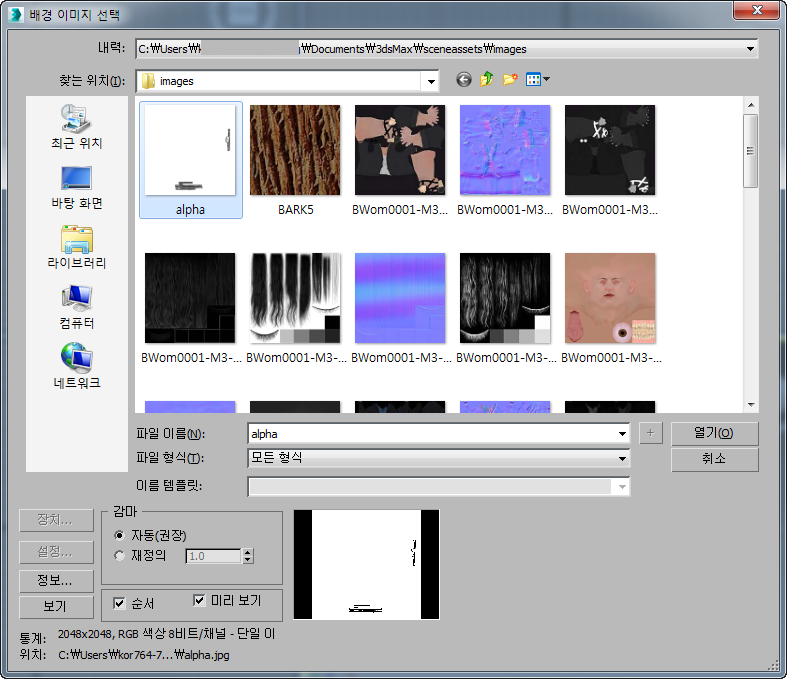
- 내역
- 가장 최근 검색한 디렉토리 리스트를 표시합니다.
- 찾기 위치
- 탐색 창을 열어 다른 디렉토리나 드라이버로 이동합니다.
-
 마지막으로 방문한 폴더로 이동
마지막으로 방문한 폴더로 이동 - 이전에 찾아본 폴더로 돌아가려면 클릭합니다.
-
 한 수준 위로
한 수준 위로 - 디렉토리 구조에서 한 수준 위로 이동합니다.
-
 새 폴더 만들기
새 폴더 만들기 - 이 대화상자에서 새 폴더를 만들 수 있습니다.
-
 메뉴 보기
메뉴 보기 - 파일 리스트에 표시할 세부 정보 수준을 선택할 수 있습니다.
- [리스트 창]
- 세부 정보를 선택한 경우 디렉토리의 내용을 이름, 크기, 유형, 수정 날짜 그리고 속성과 함께 표시합니다. 각 매개변수의 레이블을 클릭하여 파일을 분류할 수 있습니다.
- 파일 이름
- 리스트에서 선택한 파일의 이름을 표시합니다.
- 파일 유형
- 표시할 수 있는 모든 파일 유형을 표시합니다. 리스트에 대한 필터 역할을 합니다.
- 이름 템플릿
- 배경 이미지 선택에서는 사용할 수 없습니다.
- 열기
- 강조 표시된 파일을 선택하고 대화상자를 닫습니다.
- 취소
- 선택을 무시하고 대화상자를 닫습니다.
- 장치
- 디지털 장치에서 배경 이미지를 선택할 수 있게 합니다. 기본 3ds Max 설치에서 지원되는 장치가 없습니다.
- 설정
- IFL 파일을 만드는 이미지 파일 리스트 컨트롤 대화상자를 표시합니다. 순서가 선택되고 표시된 디렉토리에 순차적으로 번호가 부여된 파일이 있을 때에만 사용할 수 있습니다.
- 정보
- 프레임 비율, 압축 품질, 파일 크기 및 해상도와 같은 파일에 관한 확장 정보를 표시합니다. 표시되는 정보는 해당 파일 유형과 함께 저장되는 정보 유형에 따라 다릅니다.
파일에 포함된 값이 있는 경우 이 대화상자가 해당 값을 표시합니다. 그렇지 않으면 "해당 없음"이 표시됩니다.
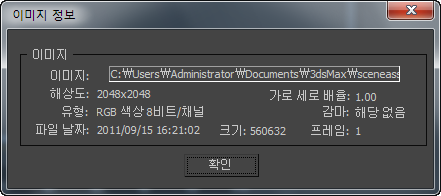
- 보기
- 실제 해상도로 해당 파일을 표시합니다. 파일이 영화이면 Media Player가 실행되어 이 파일을 재생합니다.
감마 그룹
출력 파일의 감마 옵션을 설정하려면 기본 설정 대화상자의 감마 패널(사용자 정의  기본 설정
기본 설정  감마)에서 감마 보정 사용을 설정해야 합니다. 그렇지 않으면 배경 이미지 선택 대화상자에서 감마 컨트롤을 사용할 수 없습니다.
감마)에서 감마 보정 사용을 설정해야 합니다. 그렇지 않으면 배경 이미지 선택 대화상자에서 감마 컨트롤을 사용할 수 없습니다.
- 감마
- 비트맵 이미지로 감마를 처리하는 방식을 지정합니다.
- 자동(권장)(기본값) 수신 비트맵에 포함된 감마 값을 사용합니다. 포함된 감마 값이 없는 경우 이미지의 비트 깊이에 따라 3ds Max가 지능적으로 결정합니다. 낮은 동적 범위 이미지(8비트 또는 16비트)는 2.2의 표준 sRGB 감마를 사용하고 높은 동적 범위(부동 소수점 또는 대수) 이미지는 선형이 되어 1.0의 감마(보정 안 함)를 사용하는 것으로 가정합니다.
대부분의 장면은 감마 처리 설정을 자동으로 유지해야 합니다.
- 재지정 사용자 정의 감마 값을 재정의로 설정합니다. 주: 장면이 다양한 다른 프로그램으로 만들거나 편집한 비트맵을 사용하고 각 프로그램에 대해 다르게 감마를 조정해야 하는 경우에만 재지정을 사용합니다.
- 자동(권장)(기본값) 수신 비트맵에 포함된 감마 값을 사용합니다. 포함된 감마 값이 없는 경우 이미지의 비트 깊이에 따라 3ds Max가 지능적으로 결정합니다. 낮은 동적 범위 이미지(8비트 또는 16비트)는 2.2의 표준 sRGB 감마를 사용하고 높은 동적 범위(부동 소수점 또는 대수) 이미지는 선형이 되어 1.0의 감마(보정 안 함)를 사용하는 것으로 가정합니다.
[순서 및 미리 보기 그룹]
- 순서
- 사용자 지정에 따라 "이미지 파일 리스트"을 만듭니다. 선택된 각 이미지는 유효한 IFL 순서를 만들 수 있는지 확인하기 위하여 점검됩니다. 선택한 이미지가 리스트를 구성하지 못하면 이 옵션은 여전히 사용할 수 있지만 아무런 동작도 하지 않습니다.
- 미리 보기
- 이미지를 이미지 창에 축소판으로 표시합니다.
- 이미지 창
- 미리 보기가 선택된 경우 선택한 파일의 축소판을 표시합니다.
- 통계
- 선택한 파일의 해상도, 색상 심도, 파일 유형 및 프레임 수를 표시합니다.
- 위치
- 해당 파일의 전체 경로를 보여줍니다. 대화상자 하단의 이 정보로 현재 있는 위치를 정확히 알 수 있습니다.